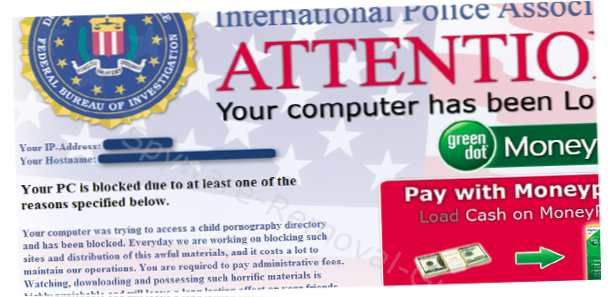
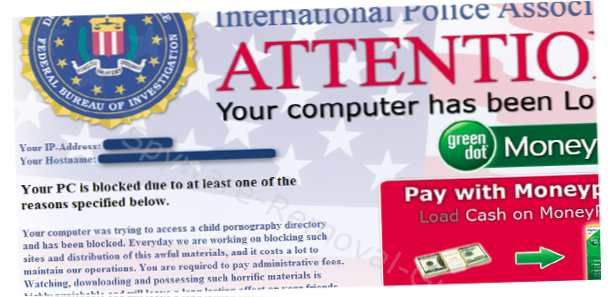
Le virus FBI MoneyPak existe depuis un certain temps et a l'un des taux d'infection les plus élevés à ce jour. Lorsqu’il a frappé les ordinateurs à travers le monde, l’élimination du virus était très simple grâce au mode sans échec. Bien que la dernière version de FBI MoneyPak oblige à redémarrer en mode sans échec, procédez comme suit pour effacer le logiciel malveillant de votre système.
Le virus FBI MoneyPak est célèbre pour avoir effrayé les utilisateurs en leur faisant croire qu'ils ont été accusés de regarder des contenus illégaux en ligne.
Attention: votre ordinateur a été verrouillé. Votre PC est bloqué pour au moins une des raisons spécifiées ci-dessous…
Le virus d'origine infecterait le fichier système ctfmon.exe, souvent exécuté en tant que programme de démarrage. La solution originale consistait simplement à démarrer l'ordinateur en mode sans échec et à supprimer ctfmon des programmes de démarrage, puis l'ordinateur pourrait être démarré et analysé à la recherche de virus. Le FBI MoneyPak 2.0 (comme je l'appelle) est dans les rues et oblige maintenant votre ordinateur à redémarrer lors du démarrage en mode sans échec. À l'origine, je pensais que le seul problème serait de connecter le disque dur à une autre machine pour effectuer le retrait. Cependant, j'ai réussi à tromper le virus une fois de plus et grâce à ces instructions, vous pouvez supprimer le virus en toute sécurité.
Mettre à jour
Cette technique a fonctionné pour de nombreux utilisateurs. Personnellement, je n'ai pas rencontré de version de ce virus qui me chasse des 3 modes de sécurité. Cependant, pour certaines mutations du virus, quelques utilisateurs ont toujours des problèmes.
Si ce processus ne fonctionne pas pour vous, ne vous inquiétez pas! Il existe une méthode alternative qui fonctionnera, mais c'est plus compliqué. Supprimez le virus FBI MoneyPak à l'aide de BootCD de Hiren est une alternative qui fonctionne même si cet article ne fonctionne pas. Alors essayez les étapes ci-dessous. S'ils échouent, passez à l'utilisation du CD de démarrage.
Étapes pour l'élimination du virus
1. Bien que le nouveau virus FBI MoneyPak ferme le mode sans échec, il ne peut pas désactiver le «Mode sans échec avec invite de commande» car aucun programme ne peut être démarré au démarrage avec cette option. Démarrer en «Mode sans échec avec invite de commande» peut différer d’un système à l’autre, mais la méthode la plus courante consiste à appuyer plusieurs fois sur la touche F8 dès que vous allumez votre ordinateur. Vous pouvez entendre des bips ou voir «Échec du clavier» à l’écran, mais ne faites pas attention à ces avertissements. Votre ordinateur ne doit jamais accéder à l'écran de démarrage de Windows, mais doit afficher un écran avec des options telles que «Mode sans échec», «Mode sans échec avec mise en réseau», «Mode sans échec avec invite de commande», «Réparer votre ordinateur», etc. besoin de sélectionner l'option «Mode sans échec avec invite de commande», puis d'appuyer sur la touche Entrée. Cela démarrera l'ordinateur avec un minimum de pilotes et aucun programme de démarrage ne sera exécuté à l'exception de cmd.exe.
2. Pour pouvoir exécuter les fichiers appropriés, vous devez d’abord savoir comment naviguer dans l’invite de commande. (REMARQUE: De nombreux systèmes utilisent par défaut le répertoire WINDOWS / System32 / approprié, mais j'en ai observé quelques-uns. Ce n'est pas le cas. Je n'ai pas encore déterminé ce qui empêche le chargement de ce répertoire par défaut. Si le vôtre n'est pas dans le répertoire , lisez la suite.) Le répertoire auquel vous devez accéder est C: / WINDOWS / System32 /. Si vous ne voyez pas ce chemin de fichier affiché dans l'invite de commande, vous devrez passer manuellement à ce répertoire. Pour ce faire, tapez “cd…” jusqu'à ce que “” apparaisse comme chemin du fichier actuel. La commande “cd…” est “Change Directory” et le “…” signifie monter d'un répertoire. Une fois que vous êtes sur, vous devez changer de répertoire, sous Windows, puis System32. Pour ce faire, tapez “cd WINDOWS”, puis “cd System32”. Vous devriez maintenant voir “” affiché comme votre répertoire actuel.
3. Le fichier que vous devez exécuter est “control.exe”, ce qui lancera le Panneau de configuration. Pour ce faire, tapez simplement “control.exe” et appuyez sur Entrée. Le démarrage du Panneau de configuration peut prendre quelques secondes, car les applications basées sur une interface graphique ne sont généralement pas démarrées à partir de cette vue Invite de commandes. Une fois la Panneau de contrôle est ouvert, accédez à Comptes utilisateur.
4. L'objectif général est de créer un nouveau compte utilisateur temporaire pour procéder à la suppression du virus. dans le Comptes utilisateur fenêtre, cliquez Gérer un autre utilisateur ou Créer un nouvel utilisateur. L'un de ces deux devrait vous donner la possibilité de créer un nouveau compte utilisateur. Le nouvel utilisateur DOIT être défini sur un administrateur. Une fois que vous avez créé le compte d'utilisateur, assurez-vous qu'il apparaît dans Comptes d'utilisateurs avant de fermer la fenêtre. Une fois que tout cela est fait et que le compte est apparu dans Comptes d'utilisateurs, vous pouvez redémarrer votre ordinateur. Cette fois, n'appuyez pas sur F8; au lieu de cela, laissez l'ordinateur démarrer comme il le ferait normalement.
5. Si votre ordinateur démarre directement sur votre compte d'utilisateur par défaut, vous risquez de vous retrouver à nouveau bloqué à l'écran FBI MoneyPak. L'objectif est de se connecter à l'autre compte d'utilisateur, et le virus le permet, mais cela peut être difficile à faire. Si une fenêtre vous permettant de sélectionner le nouveau compte d'utilisateur que vous avez créé vous est présentée, passez à l'étape 6. Il existe deux manières de revenir à l'écran de connexion lorsque vous êtes à l'écran MoneyPak. Sur toutes les plateformes Windows, la combinaison de touches Winkey + L vous enverra à l'écran de connexion. Le bouton Winkey est celui situé entre les touches Ctrl et Alt. Si vous utilisez Windows Vista / 7/8, vous avez un autre chemin. Pressage Ctrl + Alt + Suppr devrait vous présenter l’écran de verrouillage Windows avec la possibilité de changer d’utilisateur. En cliquant Changer d'utilisateur devrait vous amener à l'écran de connexion.
6. Connectez-vous au nouveau compte d'utilisateur que vous avez créé en mode sans échec. Vous verrez probablement quelques écrans vous aider à configurer votre nouveau compte utilisateur.Après cela, vous recevrez un bureau propre et pourrez naviguer et utiliser l'ordinateur en tant que nouvel utilisateur. Ce compte est juste temporaire, alors ne vous inquiétez pas s'il n'apparaît pas comme votre bureau normal. Ouvrez un navigateur Web et téléchargez Malwarebytes Anti-Malware. Le logiciel est excellent et vous devriez envisager de l'acheter. La version gratuite, cependant, supprimera le virus. Téléchargez et installez le programme. Une fois l’installation terminée, il peut être nécessaire de redémarrer le PC. Après le redémarrage, vous devrez peut-être répéter l'étape 5 pour revenir à votre nouveau compte utilisateur temporaire.
7. Après avoir entré votre compte temporaire après le redémarrage, exécutez malwarebytes et laissez-le vérifier les mises à jour. S'il ne le fait pas automatiquement, cliquez sur le bouton Mettre à jour onglet dans l'interface utilisateur, puis le Vérifier les mises à jour bouton. Maintenant, retournez à la Scanner onglet et cliquez Effectuer une analyse complète. L’analyse rapide supprime généralement la version actuelle du virus MonkeyPak, mais il est toujours préférable d’être en sécurité plutôt que désolé avec l’analyse complète. L'analyse peut durer de 10 minutes à 5 heures en fonction de la vitesse du matériel de votre système. Une fois l’analyse terminée, vous devez cliquer sur le bouton Montrer les résultats bouton dans le coin inférieur droit de Malwarebytes. Cela vous mènera à un nouvel écran avec une liste de toutes les infections trouvées. Cochez la case à gauche de chaque élément de la liste, puis cliquez sur Enlever la sélection. Vous serez invité à redémarrer votre ordinateur. Les fichiers infectés ne seront pas supprimés jusqu'au redémarrage.
8. Une fois la sauvegarde de l'ordinateur démarrée, votre compte d'utilisateur normal doit être en bon état de fonctionnement. Vous pouvez maintenant revenir à Panneau de contrôle puis Comptes utilisateur et supprimez le compte d'utilisateur temporaire créé.

